
Додека го користите паметен телефон или таблет на Huawei, работејќи на платформата Андроид, може да се појават многу ситуации кои бараат создавање на екранот. За овие цели, стандардно постојат стандардни алатки на било кој уред, како и можноста за инсталирање на помошни софтвер. Како дел од овој напис, ќе кажам за сите тековни методи за создавање на екранот на Huaway уреди.
Креирање на екранот на Huawei
По аналогија со било кој уред на платформата Android, Huawei SmartPhones имаат уникатни карактеристики кои се шират на повеќето функции, вклучувајќи ја и способноста за создавање на екранот. Ние ќе обрнеме внимание на секој детал, земајќи го предвид не само моделот, туку и верзијата на корпоративната школка.Метод 1: Комбинација на копчиња
Без оглед на верзијата на системот, брендираната школка и моделот на уредот на телефоните на брендот Huawei, постои една комбинација на копчиња, целосно идентични со многу други уреди. За да направите снимање, истовремено треба да притиснете и да го задржите копчето "Намалување на волуменот" неколку секунди и копчето "Power / Disable".

Ако сите сте направиле правилно, по неколку секунди откако ќе кликнете, ќе се слушне звукот на блендата, што ќе се случи додека ја користите камерата на уредот, и известувањето за создавање на екранот со прегледи ќе се појави на екранот. Можете исто така да дознаете за успешното создавање на слика, исто така можете да на панелот за известување одозгора и по отворањето на завесата.

За да го видите и потоа користете екранот, користете ја наведената завеса или одете во папката "Слики" во директориумот DCIM или "Слики". Најчесто, директориумот се наоѓа на надворешна мемориска картичка, сепак, може да се создаде во внатрешна меморија. Покрај тоа, наведената папка има иста локација при креирање на екранот не само преку комбинација на копчиња, туку и за многу трети лица апликации и други алатки за школка.
Метод 2: Панел за брз пристап
Друг метод достапен стандарден практично на било кој паметен телефон Huawei е да го користи панелот за брз пристап. За да направите екранот, треба да ја отворите завесата и на панелот со иконите за да ги пронајдете иконите на ножиците. По кликнувањето, ќе се создаде слика на екранот, кој вклучува стандардна област за известување, но без панел за брз пристап.

Во отсуство на саканото копче на панелот за кратенки, обидете се да ја додадете саканата икона рачно. За да го направите ова, користете ја иконата за уредување на горниот панел до иконата со стрелки Отворање на дополнителни опции.
Можете да најдете слика на ист начин како и во последниот метод со посета на папката "Screenshots" во директориумот "DCIM" или "Слики". Исто така, сликите веднаш се достапни во стандардната апликација Галерија.

Метод 3: Емуи Шел гестови
Како и во повеќето други телефони, Huaway обезбедува многу начини да се создаде скриншот со користење на повеќе гестови. Повеќето од овие функции работат само во одредени верзии на школка и не се достапни на паметни телефони со чиста верзија на оперативниот систем Android. Во исто време, речиси сите можни гестови се достапни на EMUI над осмата верзија.
Опција 1: скриншот три прсти
- Кога го користите EMUI брендираните осум и подолу, можете да направите скриншот со едноставен гест со допирање на екранот со три прсти и се движи надолу. Сепак, дека оваа функција заработена како што треба, прво треба да го вклучи соодветниот гест во параметрите на оперативниот систем. Прво на сите, отворете ја апликацијата за стандардна поставка и одете во делот за управување.
- Следно, неопходно е да се отворат сложените "движења" и да одат на страницата "екранот со три прсти". Размислете за присуство на некои разлики во локацијата на менито во различни верзии на школка.
- На дното на екранот, пронајдете го скриншот "екранот со три прсти" и префрлете го во десната страна. Како резултат на тоа, функцијата ќе биде овозможена и екранот сега може да се создаде со допирање и држење на три прсти на екранот, како што забележавме порано. Заштеда се случува по аналогија со копчињата на куќиштето и панелот за кратенки.
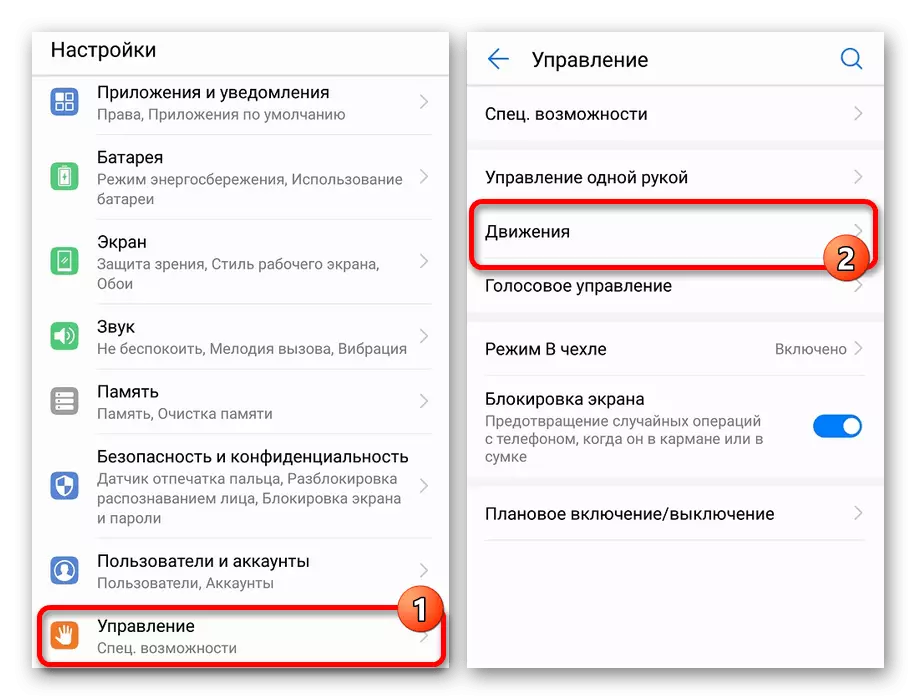

Опција 2: Smart Screenshot
- За разлика од скриншот во три прсти, гестот "Smart Screenshot" е далеку од сите паметни телефони на Huawei. Направете го полесно е полесно за време на вклучувањето. Прво отворете ги "Settings" и проширете ја контролната потсекција.
- Од тука треба да одите на страницата "Движење" и одберете го делот "Smart Screenshot" во блокот "Kostyashka движење". Веднаш обрнете внимание, други параметри во оваа потсекција не влијаат директно на создавањето на сликите.
- Откако ќе се префрлите на страницата Smart Screenshot, променете ја положбата на лизгачот веднаш до местото со истото име, и на оваа постапка може да се заврши. За да креирате слика во иднина можете да користите неколку гест за да изберете. На пример, двапати допирајте го зглобовите на екранот за редовна екранот или нагласете одредена област, сечење непотребно пред штедењето.
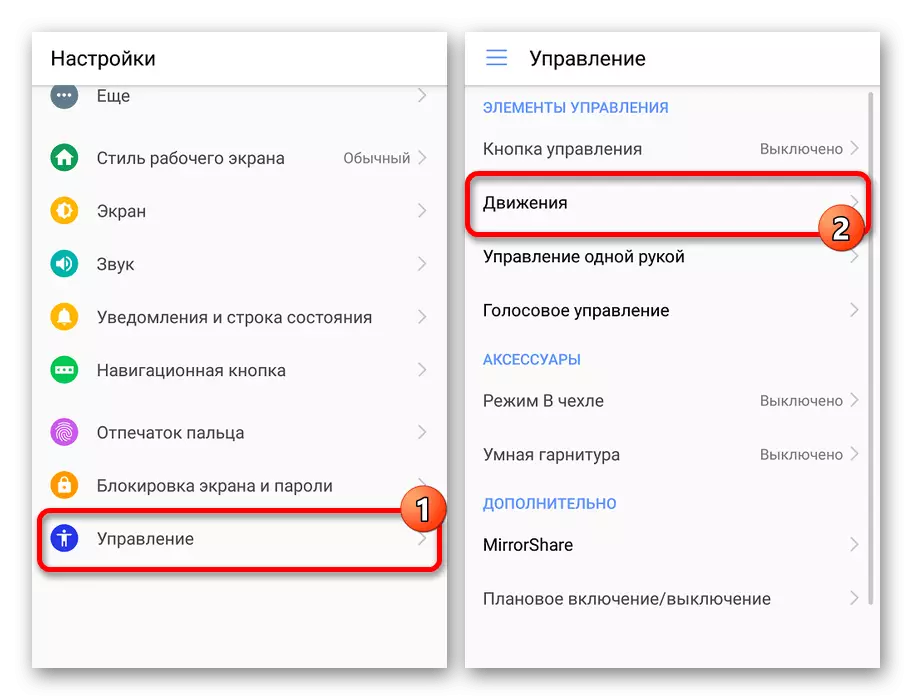
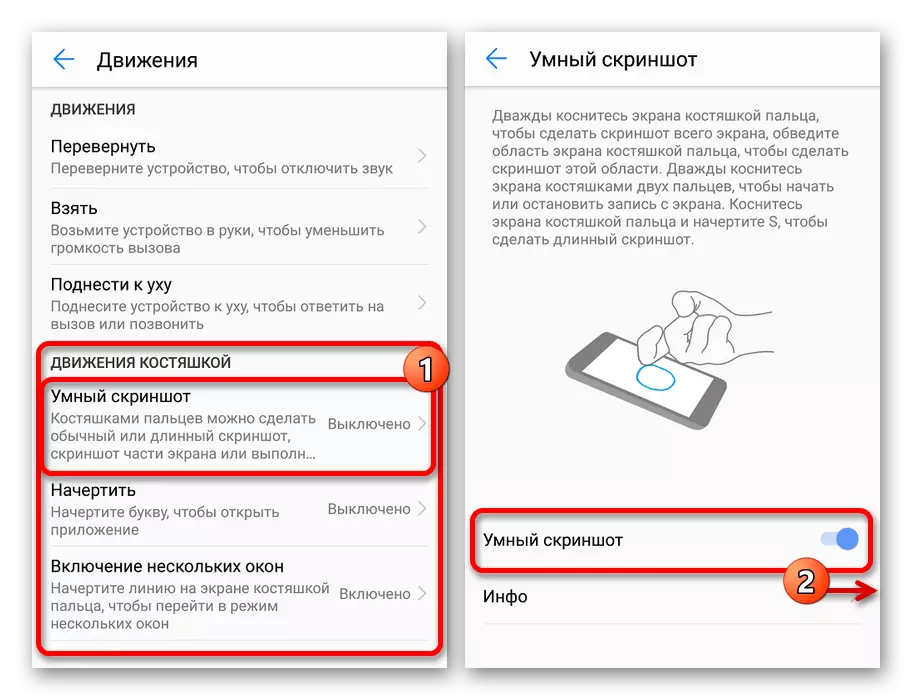
Бидете сигурни да обрнете внимание на делот "Инфо" или стандардна инструкција со цел да се избегнат повеќето прашања за време на користењето на можноста. Во принцип, тоа е оваа опција за создавање на слики од екранот што се препорачува и поради едноставност и заштеда на време и на сметка на дополнителни функции.
Метод 4: Screenshot Ultimate
Во App Store Google Play достапни за Android уреди, постојат многу апликации кои ви дозволуваат да креирате снимки на екранот. Ова може да биде корисно, на пример, ако е потребно, за да се направи скриншот со отворена завеса или во некои апликации кои не го поддржуваат снимањето на стандардните телефонски алатки. Една од сличните видови на програми е Screenshot Ultimate, кој обезбедува и посебно копче за снимање и комбинација на копчиња.
Преземи Screenshot Ultimate од Google Play Market
- Поставени од страната во продавницата за апликации и по стартувањето, притиснете го копчето "Triggers". Еве ги главните параметри кои ви дозволуваат да го следите методот за снимање на екранот.
- За да додадете дополнително копче на врвот на било кој прозорец, допрете го копчето "Овозможи го копчето за преклопување". Како резултат на тоа, лебдечкото копче веднаш ќе се појави на врвот на апликацијата, чија локација може да се промени со влечење.
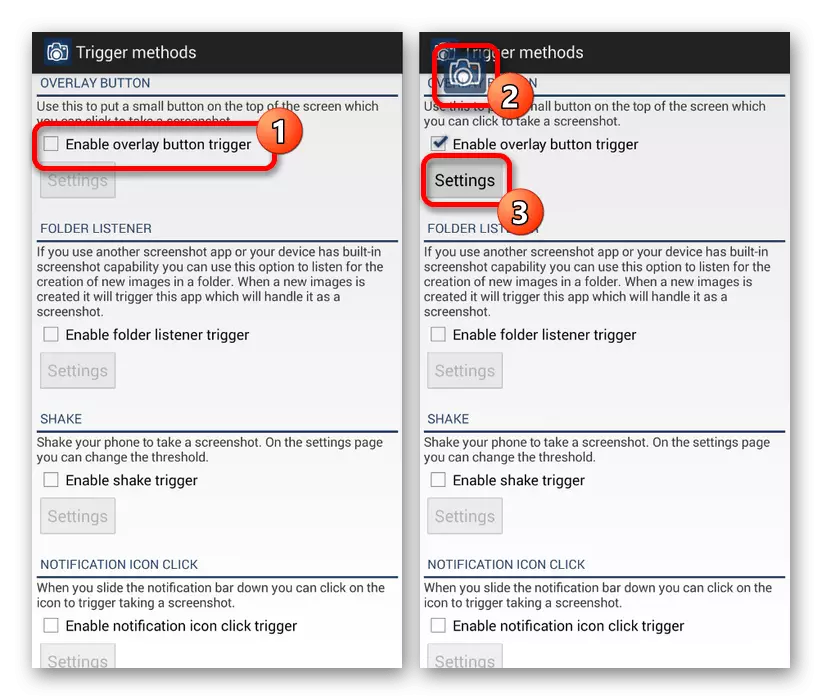
Доколку е потребно, можете да се однесувате на делот "Settings" за подетално поставување на копчето. Особено, ова се однесува на видот, однесувањето кога ќе се притисне, звучниот сигнал и некои други функции.
- По завршувањето на параметрите, одете на екранот, снимката сакате да ја направите и кликнете на копчето за лебдење на апликацијата. Ако успешно ја снимите апликацијата реагира како што е наведено во поставките.
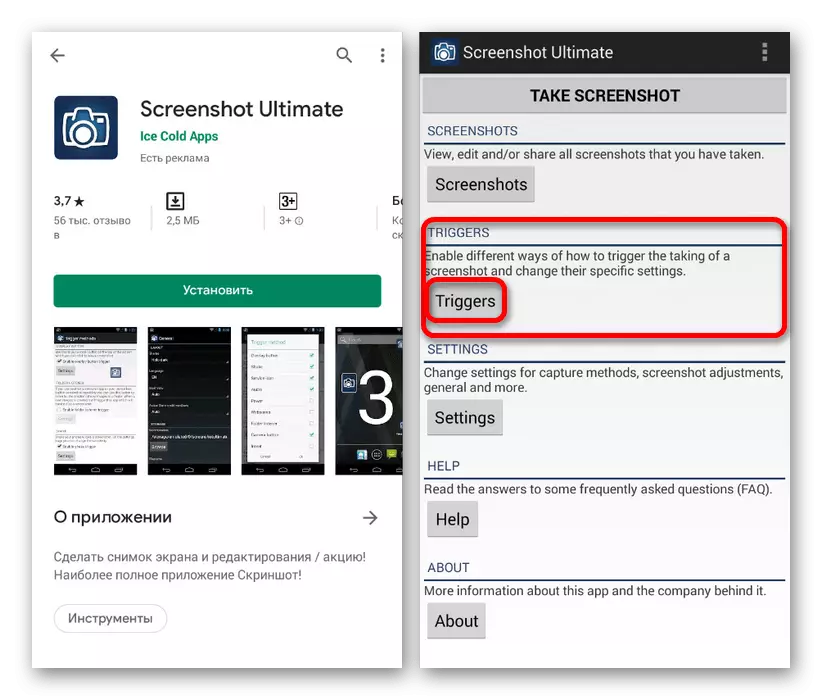
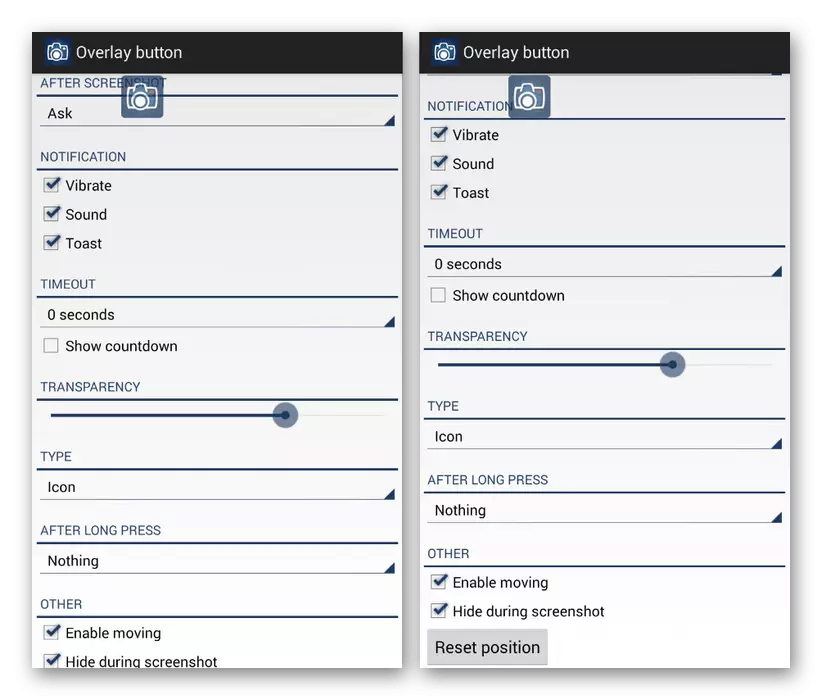
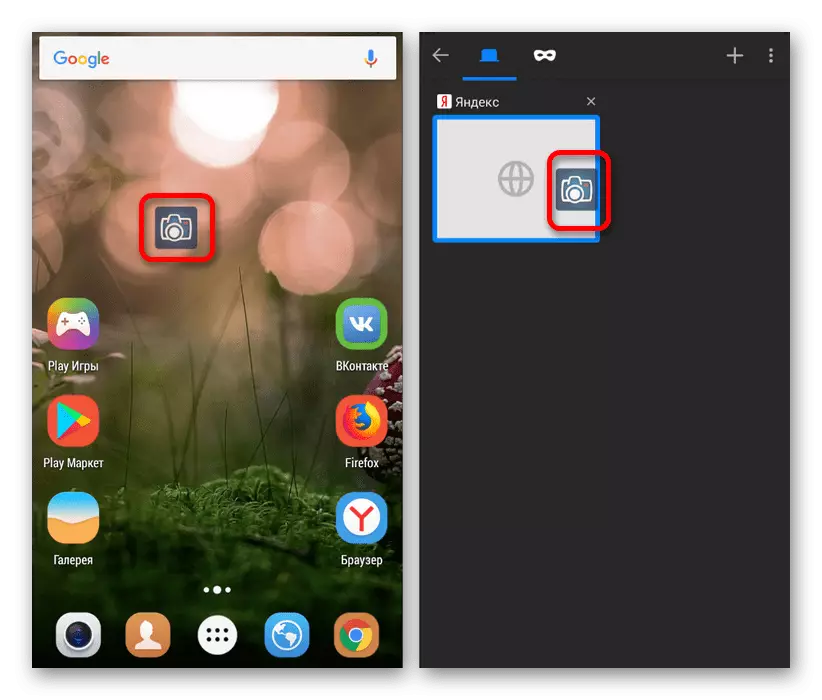
Погледнавме само една опција од трети лица, која ви овозможува да креирате скриншот на екранот на било кој Huaway уред, без оглед на верзијата на инсталираниот оперативен систем, сепак, ова треба да биде доволно. Не заборавајте да го разгледате пазарот на Google Play, како нови, не помалку погодни средства постојано излегуваат. Покрај тоа, потребна е инсталација на софтвер од трети страни, а во повеќето ситуации е можно да се направи со системските способности на паметниот телефон и школка.
